电脑文件夹加密,小猪教您怎么给文件夹加密
- 时间:2018年05月31日 12:19:14 来源:魔法猪系统重装大师官网 人气:18469
一个文件夹里面有很多工作表,工作表的内容不想被别人看到或者修改,要是工作表一个一个的设置密码的话很麻烦,除了将文件夹进行隐藏,最好的办法就是将文件夹进行加密,那么如何将文件夹设置密码呢?下面,小编给大家介绍给文件夹加密的操作方法了。
如今信息泄露越来越严重,有些重要的文件或比较隐私的文件存放在电脑上,这些文件我们只希望自己能看到并使用,不希望别人访问?那么就给文件夹加密吧,怎么操作?下面,小编给大家讲解给文件夹加密的方法了。
怎么给文件夹加密
打开需要加密文件夹的上一级,鼠标右击目标文件夹,再点击“添加到压缩文件”
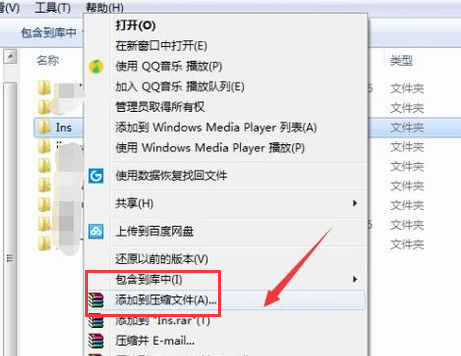
电脑文件夹加密载图1
在常规选项卡中,点击“设置密码”。
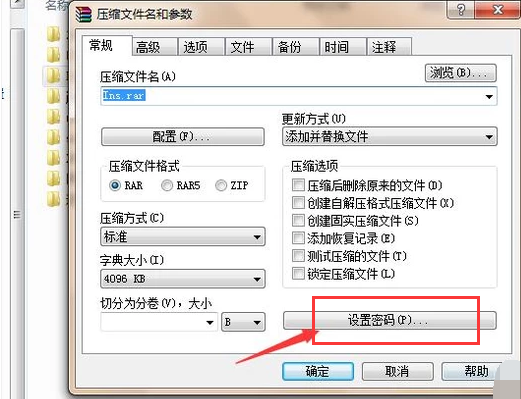
电脑文件夹加密载图2
接着,输入密码,并再次确认密码,然后点击“确定”按钮。
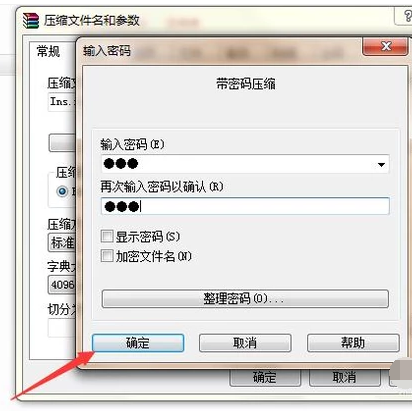
电脑文件夹加密载图3
在常规选项卡中,点击“确定”按钮。
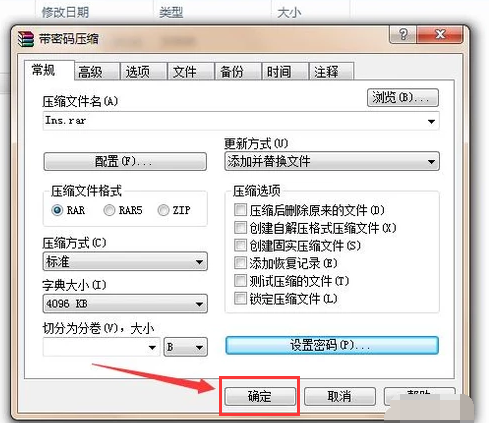
电脑文件夹加密载图4
要查看文件夹,在解压文件夹时,需要输入密码,并点击确定才能查看,这也说明我们已经给文件夹成功加密了。
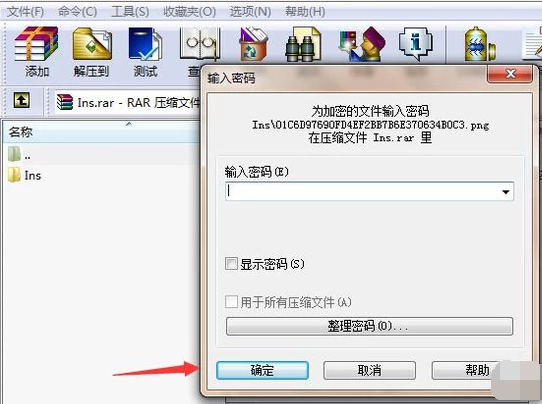
文件夹加密载图5
以上就是文件夹加密的操作技巧。
文件夹,文件夹加密,电脑文件夹加密,电脑








